Cómo configurar el coreano en HTX | Parche de idioma coreano | PC | Aplicaciones móviles
En el blog de hoy, aprenderemos sobre cómo configurar el coreano en HTX, el parche de idioma coreano y la PC y las aplicaciones móviles. Uno de los primeros inconvenientes que se encuentra al usar el intercambio HTX es el problema del idioma. Está configurado de forma predeterminada en inglés y chino, por lo que es difícil comprender los menús y las funciones con precisión, lo que puede llevar a errores en el proceso de negociación. El comercio de criptomonedas es importante para comprender claramente todas las funciones y configuraciones, pero debido a la barrera del idioma, existe la posibilidad de perder información importante o interpretarla incorrectamente. Se requiere una comprensión aún más precisa, especialmente al usar el comercio de futuros o tipos de órdenes complejas. Afortunadamente, HTX ofrece soporte en coreano, y puede cambiar la configuración de idioma tanto en el sitio web de la PC como en la aplicación móvil. En este artículo, le guiaremos a través de cómo configurar el coreano en HTX con capturas de pantalla en entornos de PC y móviles.

Cómo configurar el coreano HTX en PC
Veamos cómo configurar HTX (anteriormente Huobi) en coreano en un entorno de PC.
1. Cómo configurar usando el navegador Google Chrome
En primer lugar, veamos cómo configurar el coreano en un entorno de PC. Lo primero que necesita es el 'navegador Google Chrome'. Verifique si el navegador de Internet que está utilizando actualmente es Chrome y, si ya está conectado con Chrome, no necesita cambiar a otro navegador.
Pero si el navegador que está usando ahora no es Google Chrome, copie el enlace de la página que está viendo ahora, ábralo en el navegador Chrome, péguelo en la barra de direcciones y vuelva a conectarse. Después de volver a esta sección, haga clic en el botón en la parte inferior para conectarse a la página de inicio del intercambio HTX. Aquellos que no se hayan registrado deben registrarse primero, y aquellos que ya se hayan registrado pueden iniciar sesión.
Después de conectarse al intercambio, puede ver el icono de traducción de Google en la parte superior derecha de la barra de direcciones del navegador Chrome. Al hacer clic en este icono, puede cambiar el idioma del sitio web, que actualmente se muestra en inglés, al coreano. Al hacer clic en el botón 'Coreano', todo el inglés del sitio web se traduce instantáneamente al coreano.
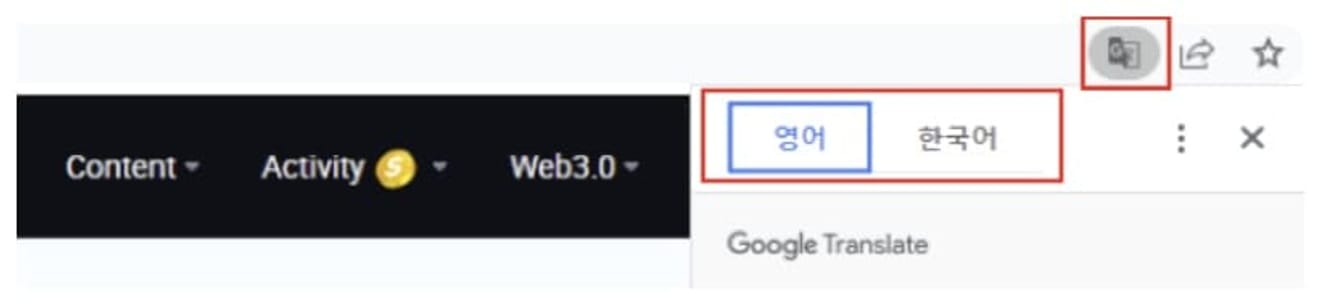
De esta manera, puede cambiar fácilmente los sitios en inglés al coreano utilizando la función de traducción de Google Chrome. Por supuesto, además del inglés, también se pueden traducir varios idiomas de todo el mundo. Sin embargo, la configuración en coreano como se muestra arriba no siempre se aplica.
2. Activar la función de traducción siempre del inglés
De forma predeterminada, la función de traducción de páginas web de Google Chrome se 'aplica solo en la página que está viendo actualmente' a menos que establezca una configuración separada. Hay dos razones principales por las que no se aplica incluso si ha cambiado el idioma del sitio al coreano.
- Después de cerrar el navegador que está viendo actualmente, abra una nueva ventana del navegador de Internet y vuelva a conectarse al intercambio
- Después de apagar la PC y volver a encenderla e ingresar al intercambio
En este caso, el idioma del sitio se mostrará en inglés. Esto se debe a que la configuración del idioma del sitio web no se guardó después de cambiarla al coreano. En este caso, debe hacer clic en el botón de traducción cada vez que ingrese al intercambio.
Si esta molestia es molesta, puede activar la función 'Traducir siempre inglés'. Si enciende esta función, el idioma de todos los sitios de intercambio en inglés a los que se conectará en el futuro, incluido el intercambio HTX, se traducirá al coreano.
La configuración se puede cambiar fácilmente con un solo clic. Haga clic en el icono de traducción de Google, como lo hizo la primera vez que cambió el idioma del sitio del intercambio. Esta vez, en lugar de presionar el botón de idioma, haga clic en el icono de tres puntos a la derecha. Aparecerán varios menús de configuración, y aquí puede seleccionar el menú 'Traducir siempre inglés'. Al activar esta función, el estado de traducción al coreano se mantendrá incluso después de apagar y encender el navegador y después de reiniciar la PC.
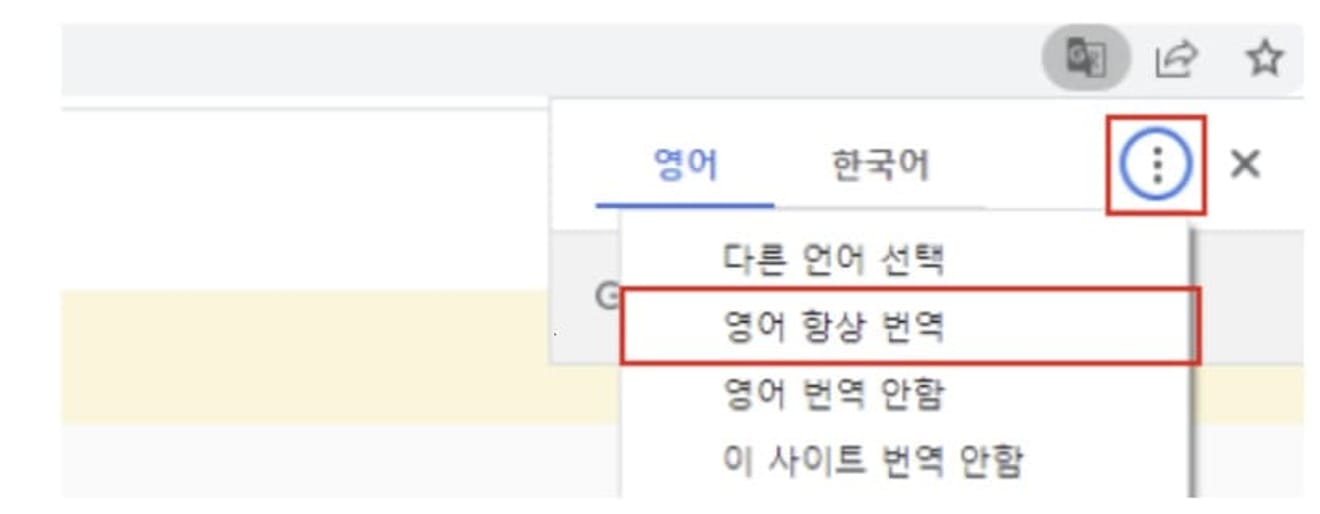
3. Utilizar programas de extensión de Google
La forma de traducir todo el idioma del sitio del intercambio se puede hacer fácilmente con el método anterior. Sin embargo, este método puede no ser suficiente. Es posible que desee traducir solo palabras o oraciones específicas, o solo una parte de los anuncios y eventos del intercambio.
En este caso, si desea cambiar solo palabras y frases específicas en lugar del idioma completo del sitio web, los 'programas de extensión de Google' pueden ser la solución. La descarga del programa está disponible en Google Chrome Web Store oficial. Conéctese a Chrome Web Store, busque 'Google Translate' en la barra de búsqueda y descargue el programa.
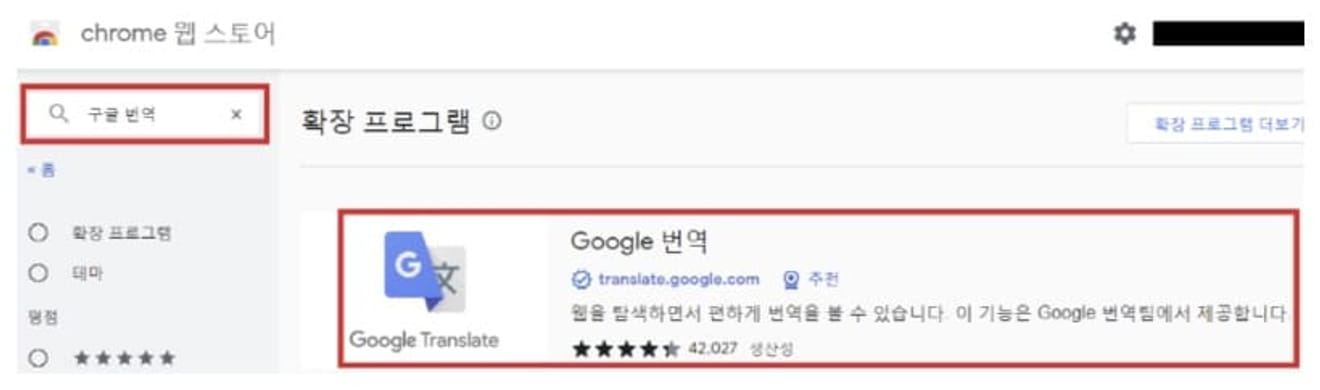
Después de completar la instalación y la activación de la extensión, ahora puede cambiar todo el texto que se puede arrastrar en la página de intercambio de HTX al coreano. La forma de usarlo también es muy simple. Mueva el cursor del mouse a la parte que desea traducir al coreano.
1. Haga clic con el botón derecho del mouse en el texto para traducir y arrástrelo.
2. Después de arrastrar para configurar el área de texto, haga clic en el icono de la extensión de traducción de Google en la esquina superior derecha del navegador.
3. Más fácil, puede hacer clic en el icono de traducción que aparece junto al mouse después de arrastrar.
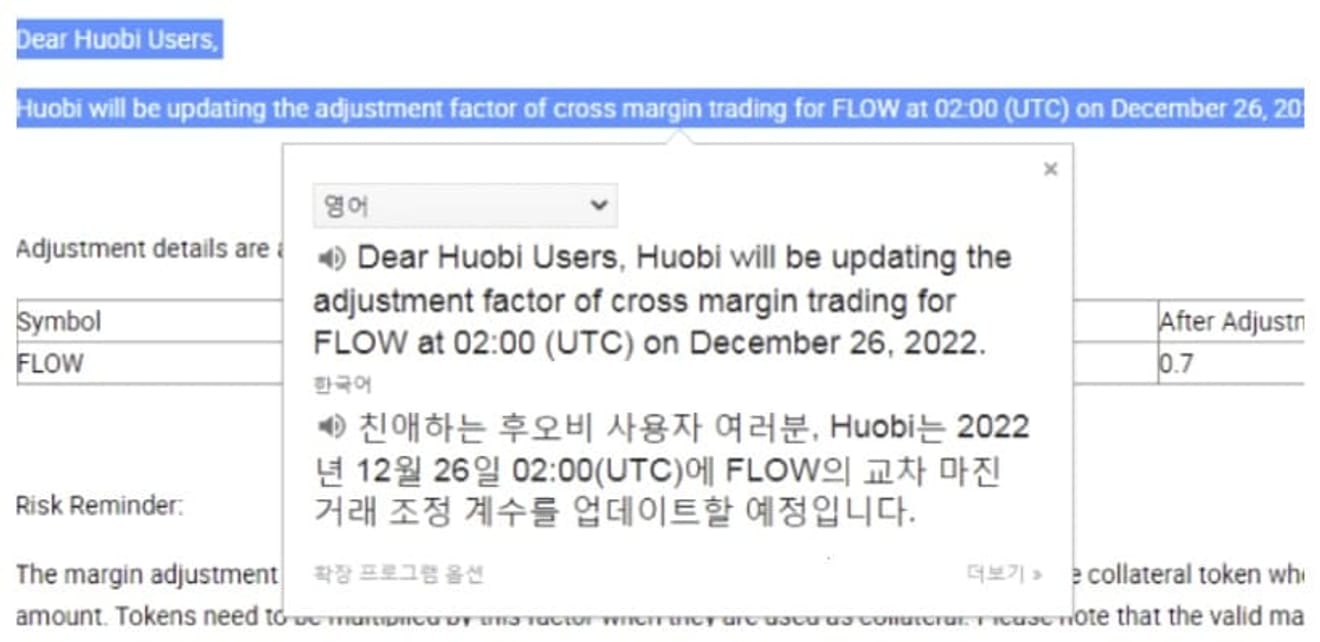
La ventaja de la extensión de traducción de Google es que puede comparar fácilmente el contenido antes y después de la traducción en una sola pantalla. No hay necesidad de abrir y mover varias ventanas de Internet, y también es fácil comprender el significado exacto al comparar con el texto original.
Cómo configurar el coreano HTX en la aplicación móvil
También hay usuarios de la aplicación HTX que necesitan la versión en coreano. Por lo general, es fácil pensar que la traducción no es posible en la aplicación, pero no es así. Al utilizar la 'aplicación oficial de traducción de Google', puede traducir todo el texto que se puede arrastrar dentro de la aplicación de intercambio.
Busque 'Google Translate' en la App Store y descargue la aplicación oficial.
Recibido. Abra la aplicación y haga clic en el icono de la cuenta en la esquina superior derecha. Vaya a la pestaña de configuración (icono de engranaje) en el menú que aparece.
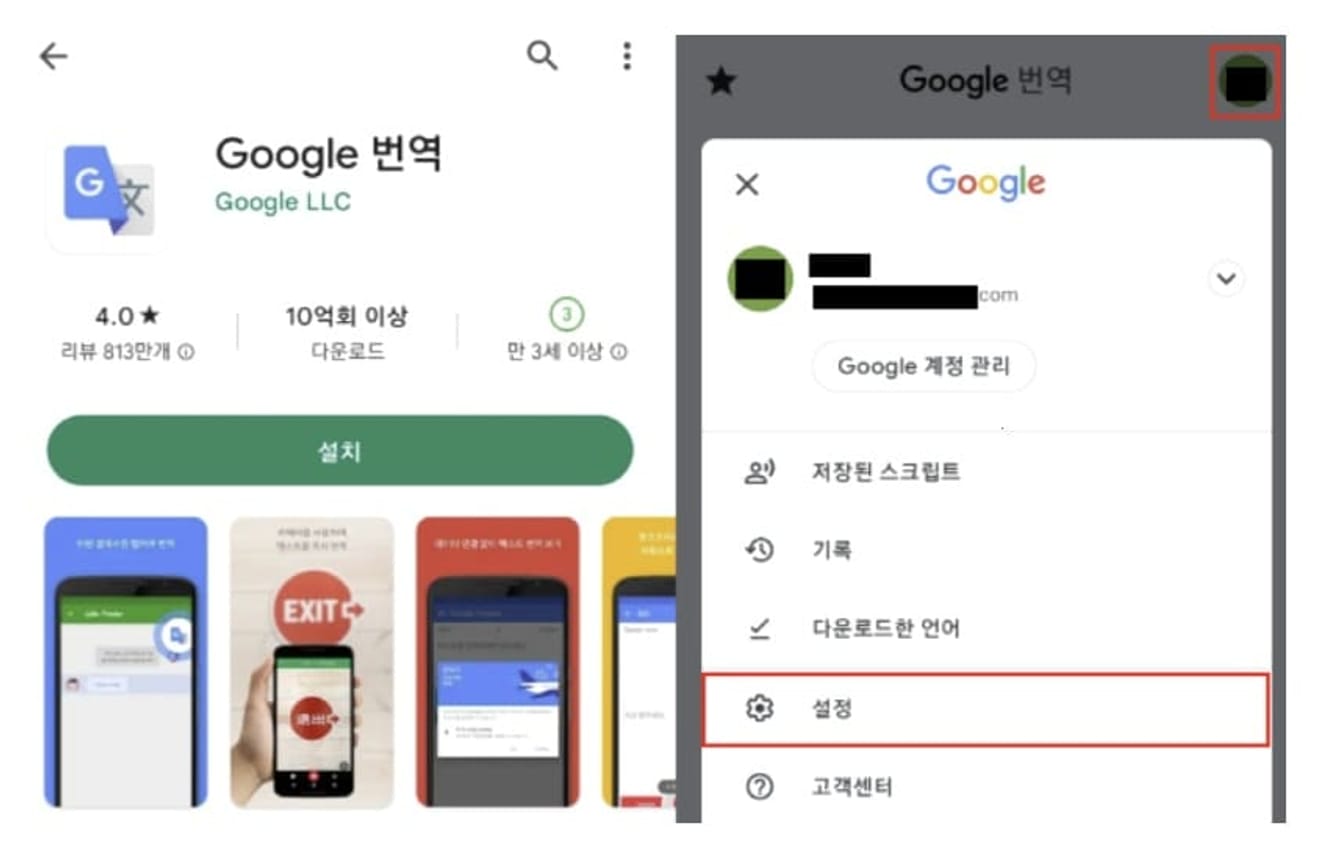
Cuando ingrese a la pantalla de configuración, seleccione 'Tocar para traducir'.
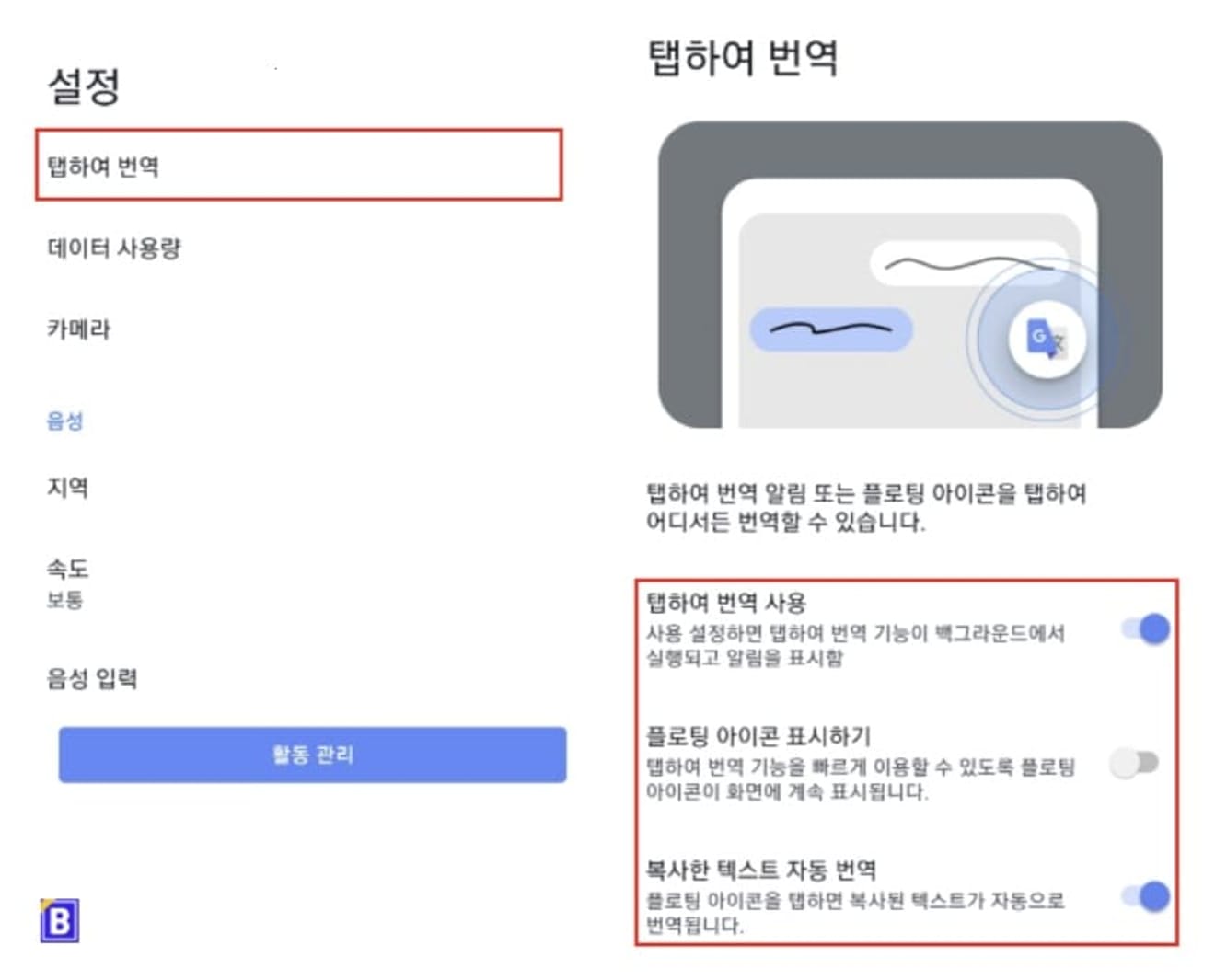
En esta sección, puede configurar principalmente dos funciones.
- Usar tocar para traducir: si habilita esta función, la función de traducción funciona en segundo plano y se mostrará una notificación.
- Mostrar el icono flotante: si habilita el icono flotante, el icono de traducción aparecerá en la parte superior de la pantalla incluso mientras usa otras aplicaciones. Con esta función, si copia el texto que desea traducir al coreano, se convertirá automáticamente al coreano.
Al utilizar la aplicación Google Translate, puede verificar los resultados traducidos en la pantalla que se está ejecutando actualmente sin salir de la pantalla de la aplicación.